Win10系统中自带有飞行模式,飞行模式简单来说就是可以控制用户当前 Windows 10 设备的无线信号开关状态,当打开Win10飞行模式时,用户将无法连接到外部网络,然后要用网络的时候关闭飞行模式就可以了,然而有win10系统用户反映说在开启飞行模式之后就无法关闭退出了,这就导致无线网络无法使用了,该怎么解决呢,具体解决方法如下供大家参考!
1、大家在Win10桌面上按下Windows徽标键+R键,打开运行菜单命令窗口,在窗口中输入“msconfig”,回车;

2、接下来,我们将打开系统配置窗口页面,在该页面中点击选择“服务”选项卡,然后点击勾选页面底端的“隐藏所有的Microsoft服务”选项;
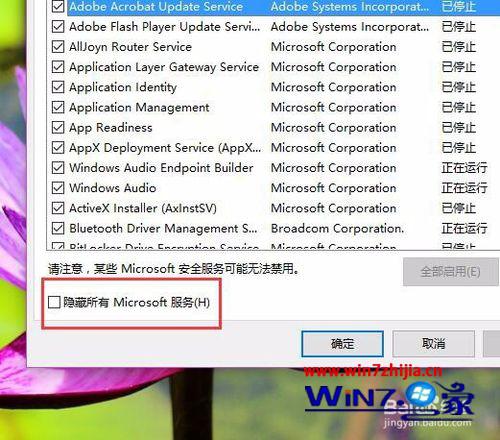
3、接下来,我们需要将第三方服务组件全部禁用,在该页面右端中点击选择“全部禁用”按钮,然后点击“应用”按钮使其生效;
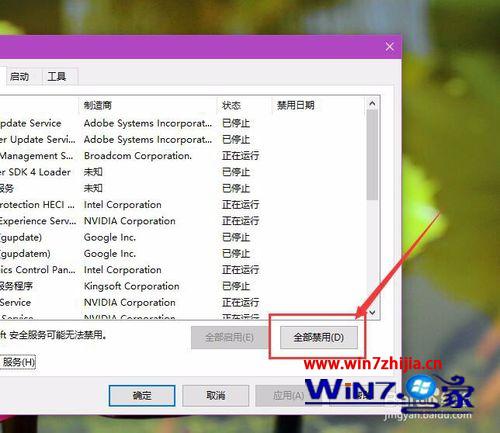
4、在系统配置服务页面组件中,点击将其切换至“启动”选项卡,在启动选项卡页面中,点击“打开任务管理器”按钮,打开Window任务管理器主页面;
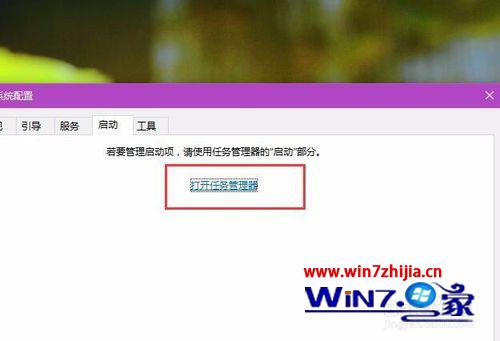
5、打开任务管理器主页面中,点击页面中的启动选项卡,在启动管理页面中我们可以看到在Win10系统中的所有第三方启动项,这里我们使用鼠标点击选中该启动项之后,点击"禁用"按钮。需要大家注意的是,我们要将其所有的第三方启动组件全部禁用;
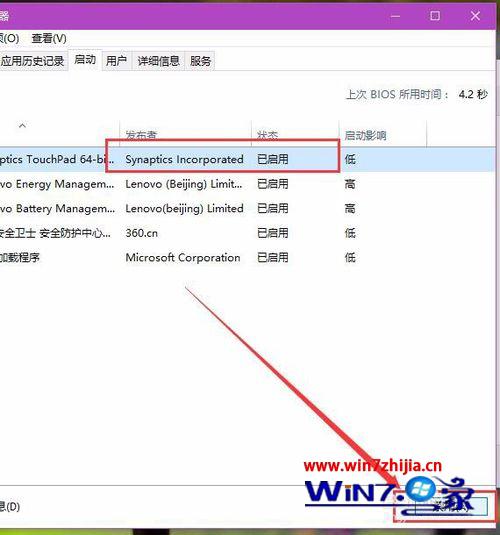
6、接下来,我们需要将电脑系统重启一下,重启完成之后,在Win10桌面任务栏通知栏开关中,点击打开通知栏开关,并尝试关闭飞行模式开关即可。
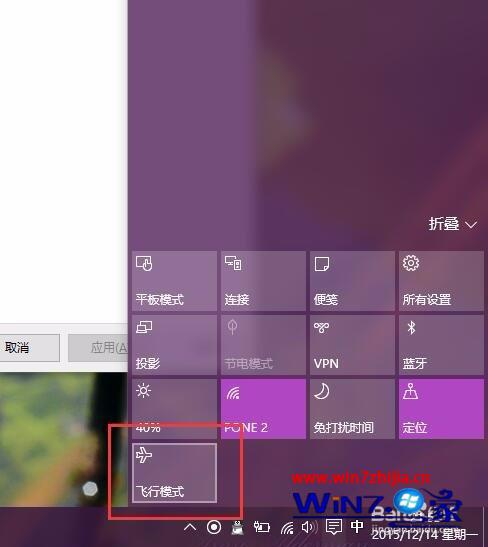
经过上面的方法就可以解决Win10开启飞行模式之后无法关闭退出问题了,如果你有碰到这样情况的用户们不妨可以按照上面的方法进行操作就可以了,希望对大家有所帮助。